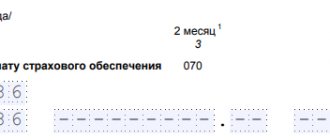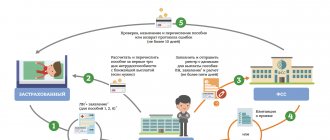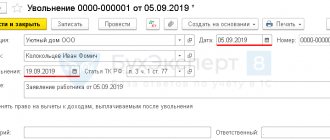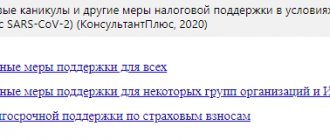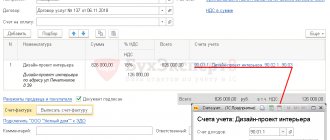При оформлении человека на работу с ним заключается трудовой договор. Работодатель обязан в установленные законом сроки предоставлять отчётность организации в контролирующие органы, в том числе и Фонд социального страхования, если штат превышает 50 человек.
Юридические лица могут выполнять эту процедуру следующими способами:
- Сдача отчётности лично инспектору.
- Отправка документов почтой.
- Передача данных в электронной форме.
Наиболее эффективным способом является электронная форма сдачи отчётности, которая производится 4 раза в год. Шлюз приёма отчётности – это инструмент для передачи электронных документов от юридических лиц в установленном формате на основании действующих норм закона.
Данный способ позволяет исключить время, необходимое для нахождения в очередях лиц, сдающих отчётность, и защитить информацию при передаче её в интернете.
Основной принцип передачи данных
По приказу №19 плательщик может предоставить информацию в электронном виде в ФСС двумя основными способами:
- Через интернет. Для этого необходимо подготовить отчет, заверить его квалифицированной электронной подписью КЭП, перейти на сайт, а затем отправить готовый документ на шлюз приема отчетности в ФСС. Это самый простой вариант, при котором не требуется лично отправляться в офис организации.
- Передача данных с помощью носителей – флешек, дискет, дисков и т. д. В этом случае также требуется подготовить электронный файл, заверить его с помощью КЭП и самостоятельно отвезти в фонд соцстрахования.
Первый вариант отнимает намного меньше времени и доставляет минимум затруднений, однако и здесь есть определенный ряд сложностей. Шлюз приема ФСС ежедневно используют сотни пользователей, и большие нагрузки приводят к неизбежному замедлению его работы. Внезапные технические неполадки могут помешать своевременной отправке данных, поэтому эту процедуру лучше не откладывать на последний момент.
Кроме того, отчетность проверяется далеко не мгновенно – на это отводится до 24 часов. Если при проверке будут обнаружены какие-либо ошибки, расчет будет считаться незавершенным, его придется переделывать, а на это тоже потребуется время. Если отложить отправку отчетности на последний момент, дело может остаться несделанным, и это приведет к негативным последствиям для организации.
Отчетность в ФСС может быть представлена по интернету (через шлюз приема ФСС, находящийся по адресу). В этом случае плательщику взносов нужно зайти на сайт Фонда, прикрепить файл расчета и отправить его на шлюз. Все эти действия достаточно просты и интуитивно понятны.
Проверка и отправка
Для проверки и отправки файла необходимо:
- Выбрать кнопку «Отправить». Кнопка высвечивается при установке курсора на строку с отчетом:
- Далее нужно проверить сертификат электронной подписи. Если необходим другой сертификат, кликнуть по ссылке «Выбрать сертификат»:
- Затем следует выбрать «Проверить отчет». Отобразится окно с результатами проверки:
- если ошибок нет, необходимо нажать «Перейти к отправке»и отправить расчет в отделение Фонда:
- при обнаружении системой ошибок следует нажать «Редактировать отчет», исправить данные и сохранить.
Возможные ошибки при отправке данных
Основные группы ошибок – это ошибки с оформлением электронного файла и его заверением электронной подписью и ошибки с проведением расчетов. В первом случае организация получит отказ в принятии отчета, и его придется переделывать, устраняя допущенные недочеты. Это отнимает время, а затем отчет придется подавать повторно. Если шлюз ФСС для сдачи отчетности выйдет из строя именно в этот момент, есть большой риск просрочить сдачу и получить штрафные санкции.
В приказе детально обозначены ошибки, которых необходимо избегать при заполнении электронного документа:
- На документе стоит подпись неуполномоченного лица.
- Сертификат просрочен. Он утрачивает силу спустя год, и его необходимо получать заново.
- Файл с отчетом имеет не тот формат. Этот вопрос необходимо уточнить заранее.
Если же организация допускает ошибки в расчетах, отчет будет считаться сданным вовремя, но через определенное время плательщик получит квитанцию с указанием допущенных неточностей. Шлюз ФСС отправки реестров, проверки и контроля позволяет заранее отправить отчетность, чтобы своевременно устранить возможные ошибки и избежать их в дальнейшем. После исправления необходимо отправить в ФСС повторный электронный отчет, однако датой принятия остается дата отправки первой версии.
С учетом возможных технических неполадок и проблем с оформления электронной подписи рекомендуется заранее озаботиться подготовкой документа в электронной форме и его отправкой. Возобновление электронной подписи и решение иных проблем отнимает немало времени, поэтому лучше заранее предотвратить штрафы и другие санкции от контролирующих органов. Возможность сдачи отчета в электронном виде значительно ускорила и упростила процесс взаимодействия с фондом социального страхования.
Как создать расчет
Для формирования 4-ФСС нужно:
- С главного окна сервиса открыть вкладку «ФСС» и кликнуть «Создать новый»:
- В отобразившейся форме, следует выбрать организацию, период (1 квартал, полугодие, 9 месяцев или год), указать, впервые отправляется отчет или корректируется:
- Если прошлый 4-ФСС заполнялся в сервисе, то суммы из него перенесутся в формируемый расчет. Значения «На начало отчетного периода» будут показаны с учетом перенесенных данных. Чтобы суммы из прошлого периода не переносились, следует нажать на закладку «Не переносить».
- После нажатия «Создать отчет» отобразится окно для внесения информации.
- Форма содержит разделы для заполнения, отмеченные на изображении ниже. Подробно о правилах заполнения формы 4-ФСС рассказано в отдельной статье.
- «Титульный лист»– содержит информацию о реквизитах организации;
- «Таблица 1» – в нее вносятся выплаты, облагаемые и не облагаемые взносами с начала года и по месяцам квартала, а также размер тарифа;
- «Таблица 1.1» – указываются выплаты сотрудникам, временно направленным на работу по договору в другую организацию или к индивидуальному предпринимателю;
- «Таблица 2» – указываются задолженности на начало и конец периода, суммы начисленных и уплаченных взносов, суммы расходов;
- «Таблица 3» – заполняется, если производились расходы по страхованию;
- «Таблица 4» – указывается количество пострадавших при наступлении страховых случаев;
- «Таблица 5» – заполняются результаты специальной оценки труда и медицинских осмотров;
- «Раздел СКЕ/ИФ» – заполняется, если осуществляются разные виды хозяйственной деятельности и/или есть частичное бюджетное финансирование.
Перейти к нужному разделу можно, кликнув по ссылке с его наименованием в левой части страницы. Введенная информация при переходе к новой таблице сохраняется автоматически. Данные сохраняются системой на компьютер пользователя, поэтому при работе на другом ПК введенных данных не будет.
Когда все сведения введены в форму, необходимо нажать «Сохранить и закрыть». В списке отчетов отобразиться созданный расчет:
Если необходимо изменить данные, следует нажать на строку с отчетом.
- Когда курсор будет наведен на строку с отчетом, отобразятся кнопки:
для проверки расчета перед отправкой или отмены отправки; для формирования 4-ФСС в формате PDF и его печати; для удаления расчета.
В 2021 году шлюз ФСС для сдачи отчетности по основному виду деятельности должен работать нормально
ФСС реализовал возможность подтверждения основного вида экономической деятельности через шлюз Фонда. Об этом сообщается на официальном сайте ведомства.
Эксперты ФСС напоминают, что для подтверждения основного вида экономической деятельности по обязательному социальному страхованию от несчастных случаев на производстве и профессиональных заболеваний каждый работодатель в срок не позднее 15 апреля 2020 года должен представить следующие документы:
- заявление о подтверждении основного вида экономической деятельности;
- справку-подтверждение основного вида экономической деятельности;
- копию пояснительной записки к бухгалтерскому балансу за предыдущий год (кроме страхователей – субъектов малого предпринимательства).
Указанные документы представляются в территориальный орган ФСС по месту регистрации на бумажном носителе либо в форме электронного документа.
В ФСС также отмечают, что теперь электронные документы можно направить тремя разными способами:
- с использованием Портала государственных услуг;
- с использованием Личного кабинета страхователя;
- через Шлюз ФСС.
Ведомство при этом уточняет, что необходимые документы для подтверждения основного вида экономической деятельности работодатели могут представить после сдачи в ФНС бухгалтерского баланса за 2021 год, но не позднее 15 апреля 2020 года.
Читать также
29.02.2020
Как проверить электронный больничный на сайте ФСС работодателю
Чтобы проверить больничный на сайте ФСС (и одновременно добавить в него необходимые сведения для последующей отправки в ведомство), работодателю нужно:
- Предварительно получить ЭЦП для документооборота с ФСС и создать учетную запись предприятия на сайте «Госуслуги». Подпись оформляется в аккредитованном удостоверяющем центре на руководителя организации. Создание профиля .
- Получить от работника уникальный номер электронного больничного, который сообщается ему медицинской организацией после приема у врача.
- Войти в «Кабинет страхователя» на странице https://cabinets.fss.ru.
- Выбрать вкладку «Электронные листки», затем — «Запросить листок».
- Ввести номер листка нетрудоспособности и СНИЛС работника.
- При необходимости выбрать сертификат, удостоверяющий права организации на осуществление запроса в ФСС.
- Дождаться появления найденного листка в «Списке листков».
- При необходимости — выбрать пункт «Заполняется работодателем».
- Заполнить соответствующую область больничного, нажать «Сохранить».
После этих действий заполненный больничный будет отправлен в ФСС на оформление компенсации по выплате пособий по нетрудоспособности.
С 01.01.2021 года к прямым выплатам ФСС присоединились все регионы. О новом порядке работы читайте в статье
Для удобства поиска больничного листка работодатель может воспользоваться фильтрами, предусмотренными веб-интерфейсом.
Например, больничный может быть найден:
- по Ф. И. О. пациента;
- СНИЛС;
- номеру больничного;
- статусу документа;
- дате оформления.
При необходимости можно сформировать файл больничного в формате XML, чтобы впоследствии обработать его в криптографической программе, если она используется работодателем для электронного документооборота с государственными органами.
Проверка больничного листа по номеру онлайн может потребоваться и представителю медучреждения, которое выдало листок нетрудоспособности.
Статусы документов
Отслеживать судьбу поданного расчета можно по статусам. Все возможные варианты — в следующей таблице.
Таблица. Статусы отчетов, переданных в ФСС
| Статус | Что означает |
| Отчет загружен | Файл с отчетностью передан на сервер оператора, через которого осуществляется отправка |
| Получено подтверждение спецоператора | Оператор получил файл и ожидает передачу в региональное отделение ФСС |
| Отправлен | Файл отправлен в Фонд и ожидает проверки |
| Ошибка отправки | Файл не передан в ФСС. Если после повторной отправки проблема повторяется, следует обратиться в техподдержку |
| Ошибка расшифровки | Файл не расшифрован или подпись не прошла проверку. Необходимо проверить сертификат ЭП, исправить нарушения и заново отправить расчет. При повторе проблемы нужно обратиться в техподдержку |
| Принят | Расчет прошел проверку и принят Фондом |
| Не принят | При проверке выявлены нарушения, страхователю направлен протокол. Расчет следует исправить, затем отправить заново |
| ФСС нашел ошибки | Фондом обнаружены нарушения, указанные в протоколе контроля. Отчет не сдан, его необходимо откорректировать и отправить вновь |
Состояние доставки
Чтобы проконтролировать доставку файла, нужно:
- Перейти на главную страницу сервиса и выбрать вкладку «ФСС», затем нажать «Все отчеты».
- В появившемся списке отчетов выбрать нужную строку.
- На открывшейся странице будет отражена информация о состоянии файла, а также кнопки для сохранения и печати документов.